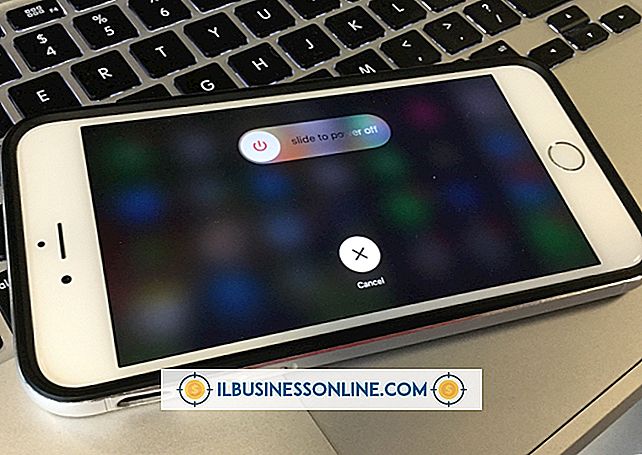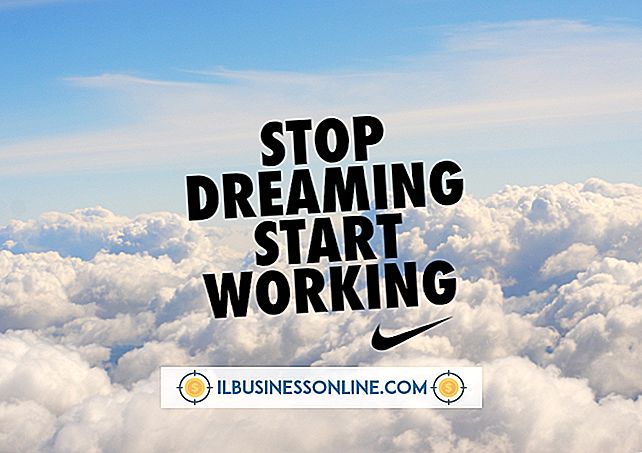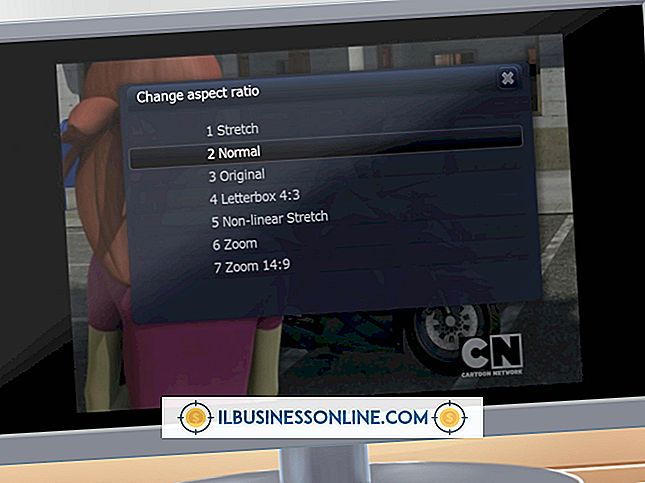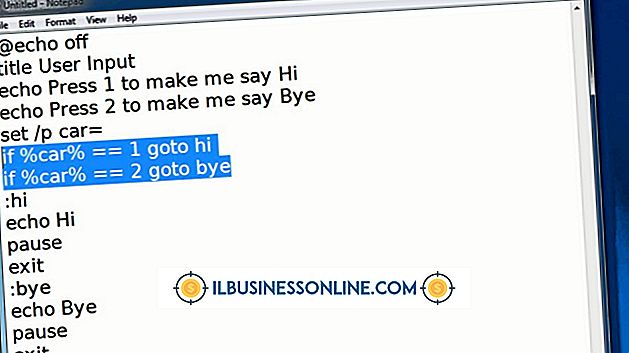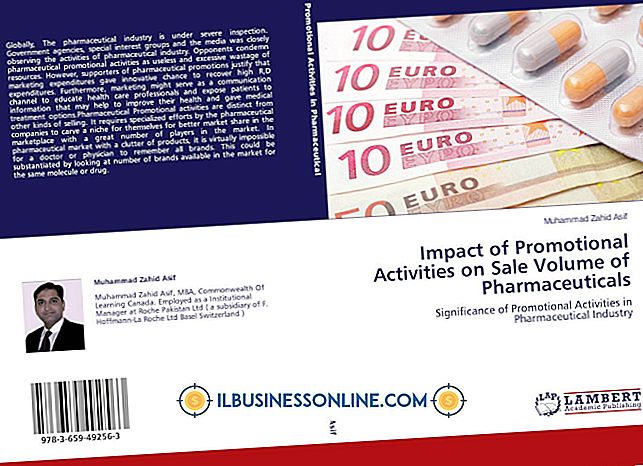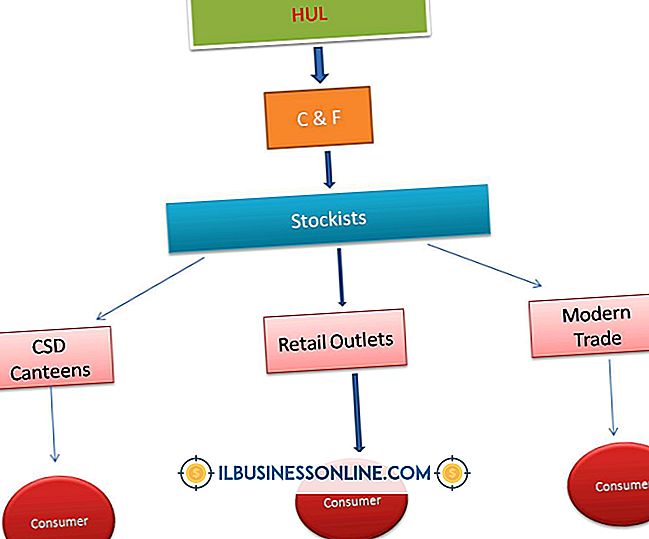Cara Menonaktifkan Sensor Cahaya Sekitar pada HP

Beberapa monitor dan laptop HP, seperti EliteBook, memiliki sensor cahaya sekitar. Sensor ini mendeteksi tingkat cahaya lingkungan dan menyesuaikan kecerahan layar. Jika Anda memiliki monitor, fitur ini membantu bisnis Anda menghemat uang untuk tagihan listrik. Dengan laptop, layar dimmer lebih sedikit menggunakan daya baterai. Fitur cahaya sekitar diaktifkan secara default, tetapi Anda dapat menonaktifkannya jika Anda ingin menyesuaikan kecerahan layar secara manual.
Nonaktifkan Sensor Cahaya Sekitar pada Monitor
1.
Tekan tombol "Daya" di bagian atas atau bawah monitor untuk menyalakannya.
2.
Tekan tombol "Menu" untuk membuka menu opsi.
3.
Tekan tombol "+" atau "-" untuk menelusuri opsi. Sorot "Brightness, " "Contrast, " "Color" atau "Quick View, " lalu tekan "Select."
4.
Sesuaikan kontras, kecerahan, skema warna atau pengaturan Tampilan Cepat untuk menonaktifkan sensor cahaya sekitar.
5.
Pilih "Simpan dan Kembali" untuk menerapkan perubahan.
Nonaktifkan Sensor Cahaya Sekitar pada Laptop
1.
Nyalakan laptop HP Anda.
2.
Temukan kunci "Fn". Pada laptop HP, tombol ini biasanya di dekat sudut kiri bawah keyboard.
3.
Tekan "Fn + F11" untuk menonaktifkan sensor cahaya sekitar. Tekan "Fn + F11" lagi untuk mengaktifkannya kembali.
Kiat
- Jika Anda memiliki monitor HP, Anda juga dapat mengaktifkan dan menonaktifkan sensor cahaya sekitar melalui opsi Kontrol Gambar pada menu di layar.
- Jika Anda menonaktifkan sensor cahaya sekitar, jaga kecerahan layar pada tingkat sedang hingga rendah untuk menghemat daya bila memungkinkan. Layar yang sangat cerah dengan cepat menghabiskan baterai laptop Anda.